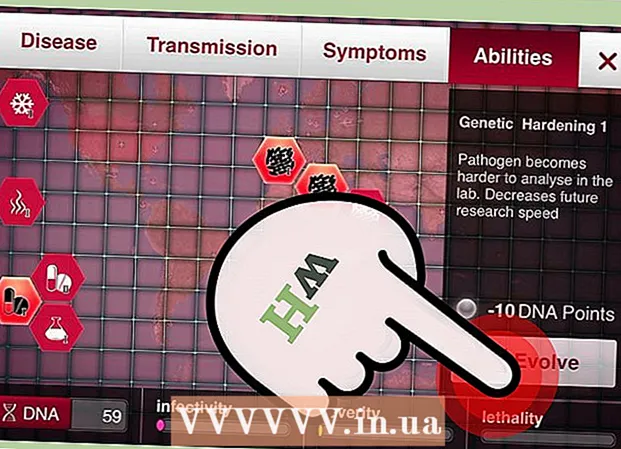Autor:
Judy Howell
Datum Stvaranja:
1 Srpanj 2021
Datum Ažuriranja:
1 Srpanj 2024

Sadržaj
- Kročiti
- Metoda 1 od 3: Trajno izbrišite račun
- Metoda 2 od 3: Zaštitite neaktivni račun
- 3. metoda od 3: Isključite iMessage
- Upozorenja
Ne postoji službeni način brisanja Apple ID-a, ali to može učiniti korisnička služba ako zatražite ispravan način. Ako svoj ID ne želite potpuno izbrisati, možete izbrisati svoje osobne podatke i prestati koristiti svoj ID. Ako ste nedavno prešli s iPhonea na drugu vrstu pametnog telefona, možete isključiti iMessage tako da možete normalno primati tekstne poruke.
Kročiti
Metoda 1 od 3: Trajno izbrišite račun
 Svakako želite trajno izbrisati svoj Apple ID. Kada izbrišete svoj Apple ID, više nećete moći pristupiti svim uslugama i kupnjama povezanim s njim. Na primjer, više nećete moći pristupiti iCloud Mail i iCloud Driveu. Izgubit ćete sve kupnje izvršene putem računa, uključujući iTunes, App Store ili druge Appleove web trgovine. Također više nećete moći pristupiti iMessageu.
Svakako želite trajno izbrisati svoj Apple ID. Kada izbrišete svoj Apple ID, više nećete moći pristupiti svim uslugama i kupnjama povezanim s njim. Na primjer, više nećete moći pristupiti iCloud Mail i iCloud Driveu. Izgubit ćete sve kupnje izvršene putem računa, uključujući iTunes, App Store ili druge Appleove web trgovine. Također više nećete moći pristupiti iMessageu. - Možda nećete morati potpuno izbrisati svoj račun ako želite zadržati pristup svom računu i kupnjama. Pojedinosti o računu možete promijeniti tako da se brišu svi vaši podaci o plaćanju i osobni podaci. Na ovaj način možete dopustiti da račun postoji bez brige da će netko moći pristupiti vašim podacima. Idite na sljedeću metodu za detaljne upute.
- Ako ste nedavno prešli s iPhonea na drugu vrstu pametnog telefona i više ne primate tekstualne poruke, idite na odjeljak "Isključi iMessage".
 Izbrišite sve adrese e-pošte povezane s računom. Kada trajno izbrišete Apple ID, ne možete stvoriti novi ID s istom adresom e-pošte. Mnogi ljudi ne shvaćaju da ne možete koristiti ostale adrese e-pošte povezane s računom. Obavezno izbrišite i ove druge adrese e-pošte sa svog računa prije nego što izbrišete sam račun. Na ovaj način kasnije možete stvoriti novi račun s jednom od ovih adresa e-pošte.
Izbrišite sve adrese e-pošte povezane s računom. Kada trajno izbrišete Apple ID, ne možete stvoriti novi ID s istom adresom e-pošte. Mnogi ljudi ne shvaćaju da ne možete koristiti ostale adrese e-pošte povezane s računom. Obavezno izbrišite i ove druge adrese e-pošte sa svog računa prije nego što izbrišete sam račun. Na ovaj način kasnije možete stvoriti novi račun s jednom od ovih adresa e-pošte. - Ići appleid.apple.com i prijavite se svojim Apple ID-om.
- Kliknite "Uredi" pored "Račun".
- Kliknite "X" pored adresa e-pošte koje želite ukloniti s računa. Na taj ih način kasnije možete ponovno koristiti ako odlučite ponovno stvoriti račun.
 Generirajte pin za podršku. Ovaj PIN za podršku potreban vam je kada nazovete korisničku službu kako biste izbrisali račun. Možete stvoriti PIN kod pritiskom na appleid.apple.com idite na odjeljak "Sigurnost" i odaberite "Generiraj PIN".
Generirajte pin za podršku. Ovaj PIN za podršku potreban vam je kada nazovete korisničku službu kako biste izbrisali račun. Možete stvoriti PIN kod pritiskom na appleid.apple.com idite na odjeljak "Sigurnost" i odaberite "Generiraj PIN".  Napravite sigurnosnu kopiju datoteka i e-poruka koje želite zadržati. Više nećete moći pristupiti svojoj iCloud Mail i iCloud pogonu, zato prije brisanja računa svakako napravite sigurnosnu kopiju svih važnih poruka i datoteka.
Napravite sigurnosnu kopiju datoteka i e-poruka koje želite zadržati. Više nećete moći pristupiti svojoj iCloud Mail i iCloud pogonu, zato prije brisanja računa svakako napravite sigurnosnu kopiju svih važnih poruka i datoteka. - Možete izraditi sigurnosnu kopiju svojih poruka u iCloud Mailu premještanjem poruka iz ulazne pošte iCloud u ulaznu poštu na računalu. Ne možete sigurnosno kopirati e-poštu s iOS uređajem.
- Kopirajte sve dokumente koje ste pohranili na iCloud pogonu. Te je dokumente najlakše otvoriti na Mac računalu s Yosemiteom ili novijom verzijom, jer datoteke možete lako pronaći klikom na "iCloud" u Finderu. Ako koristite iOS uređaj, morat ćete otvoriti dokumente u odgovarajućim aplikacijama, a zatim dijeliti kopije s računalom.
- Izradite sigurnosnu kopiju svojih fotografija. Sve slike pohranjene u iCloud izgubit će se kada izbrišete svoj račun. Prije brisanja računa provjerite jeste li spremili sve važne slike na računalo.
 Nazovite Apple podršku. Na ovoj stranici kliknite "Dobijte podršku odmah" pod naslovom "Nizozemska". Prođite kroz detaljni plan i ostavite svoje podatke, tako da će vas Apple Support nazvati ili ćete se kasnije pozvati sami.
Nazovite Apple podršku. Na ovoj stranici kliknite "Dobijte podršku odmah" pod naslovom "Nizozemska". Prođite kroz detaljni plan i ostavite svoje podatke, tako da će vas Apple Support nazvati ili ćete se kasnije pozvati sami.  Nazovite Apple podršku na točan telefonski broj i objasnite da želite ukloniti svoj Apple ID. Morat ćete dokazati tko ste, a upravo tome služi pin za podršku koji ste ranije stvorili. Uklanjanje Apple ID-a nije standardni postupak, pa osoba koja vas zove može biti teška ili odbiti. Apple ne želi da izbrišete svoj Apple ID, jer tada gube kupca. Ako vam predstavnik korisničke službe ne može pomoći, pristojno pitajte možete li razgovarati s nadzornikom i ponovno objasniti svoju situaciju.
Nazovite Apple podršku na točan telefonski broj i objasnite da želite ukloniti svoj Apple ID. Morat ćete dokazati tko ste, a upravo tome služi pin za podršku koji ste ranije stvorili. Uklanjanje Apple ID-a nije standardni postupak, pa osoba koja vas zove može biti teška ili odbiti. Apple ne želi da izbrišete svoj Apple ID, jer tada gube kupca. Ako vam predstavnik korisničke službe ne može pomoći, pristojno pitajte možete li razgovarati s nadzornikom i ponovno objasniti svoju situaciju. - Vjerojatno će vam se nekoliko puta reći da ćete izgubiti pristup svim svojim kupnjama. Morat ćete potvrditi da razumijete da gubite pristup svojim kupnjama i podacima.
- Sve adrese e-pošte povezane s vašim računom više se ne mogu koristiti za kasnije stvaranje novog Apple ID-a.
Metoda 2 od 3: Zaštitite neaktivni račun
 Uklonite svoj Apple ID na računalu s iTunesa. Prije osiguranja svog ID-a, provjerite jeste li ga potpuno uklonili iz iTunesa.
Uklonite svoj Apple ID na računalu s iTunesa. Prije osiguranja svog ID-a, provjerite jeste li ga potpuno uklonili iz iTunesa. - Kliknite izbornik "Trgovina" u iTunesu i odaberite "Prikaži moj Apple ID".
- Kliknite gumb "Opozovi sva dopuštenja". Ovo će ukloniti vaš Apple ID sa bilo kojeg uređaja na koji ste prijavljeni s njim.
- Kliknite gumb "Upravljanje uređajima" i izbrišite sve svoje uređaje. Ovo će zaustaviti automatsko preuzimanje.
- Isključite automatsko obnavljanje za sve pretplate, kao što je iTunes Radio.
 Uklonite svoj Apple ID s iOS uređaja. Uklonite svoj Apple ID sa iOS uređaja prije promjene bilo kakvih podataka. Na taj ćete se način moći prijaviti s novim Apple ID-om.
Uklonite svoj Apple ID s iOS uređaja. Uklonite svoj Apple ID sa iOS uređaja prije promjene bilo kakvih podataka. Na taj ćete se način moći prijaviti s novim Apple ID-om. - Otvorite aplikaciju Postavke i dodirnite "iTunes i App Stores".
- Dodirnite svoj Apple ID na vrhu zaslona, a zatim dodirnite "Odjava".
 Prijavite se svojim Apple ID-om appleid.apple.com. Ako svoj račun ne želite izbrisati u potpunosti, možete izbrisati sve svoje osobne podatke s računa i samo dopustiti da vaš račun postoji, a da s tim ništa ne radite. Na ovaj ćete način i dalje imati pristup svojim starim kupnjama i svojim iCloud podacima. Prijavite se na stranicu za upravljanje računom svojim Apple ID-om i lozinkom.
Prijavite se svojim Apple ID-om appleid.apple.com. Ako svoj račun ne želite izbrisati u potpunosti, možete izbrisati sve svoje osobne podatke s računa i samo dopustiti da vaš račun postoji, a da s tim ništa ne radite. Na ovaj ćete način i dalje imati pristup svojim starim kupnjama i svojim iCloud podacima. Prijavite se na stranicu za upravljanje računom svojim Apple ID-om i lozinkom.  Promijenite svoje osobne podatke. Uvijek kliknite gumb "Uredi" da biste promijenili ime, adresu i datum rođenja. Umjesto vlastitih podataka možete ispuniti lažne podatke. Na ovaj način možete ukloniti sve svoje osobne podatke s Apple ID-a.
Promijenite svoje osobne podatke. Uvijek kliknite gumb "Uredi" da biste promijenili ime, adresu i datum rođenja. Umjesto vlastitih podataka možete ispuniti lažne podatke. Na ovaj način možete ukloniti sve svoje osobne podatke s Apple ID-a.  Izbrišite podatke o plaćanju. Na stranici za upravljanje računom pronađite odjeljak "Podaci o plaćanju" i izbrišite svoje podatke o plaćanju. Nećete moći izbrisati podatke o plaćanju ako postoji neplaćeni iznos ili ako ste nedavno promijenili zemlju.
Izbrišite podatke o plaćanju. Na stranici za upravljanje računom pronađite odjeljak "Podaci o plaćanju" i izbrišite svoje podatke o plaćanju. Nećete moći izbrisati podatke o plaćanju ako postoji neplaćeni iznos ili ako ste nedavno promijenili zemlju.  Promijenite adresu e-pošte Apple ID-a. Ako kasnije želite koristiti svoju adresu e-pošte Apple ID za stvaranje novog Apple ID-a, morat ćete promijeniti adresu e-pošte povezanu s vašim računom u nešto drugo. Možete besplatno stvoriti novu e-adresu na Yahoo !, Gmailu ili drugoj usluzi e-pošte i koristiti ovu novu adresu za svoj Apple ID. Na ovaj način možete koristiti svoju staru adresu e-pošte za kasnije stvaranje novog Apple ID-a.
Promijenite adresu e-pošte Apple ID-a. Ako kasnije želite koristiti svoju adresu e-pošte Apple ID za stvaranje novog Apple ID-a, morat ćete promijeniti adresu e-pošte povezanu s vašim računom u nešto drugo. Možete besplatno stvoriti novu e-adresu na Yahoo !, Gmailu ili drugoj usluzi e-pošte i koristiti ovu novu adresu za svoj Apple ID. Na ovaj način možete koristiti svoju staru adresu e-pošte za kasnije stvaranje novog Apple ID-a.  Odjavite se s računa. Vaš Apple ID više ne sadrži vaše osobne podatke i podatke o plaćanju, a račun možete sigurno ostaviti na miru. I dalje ćete moći koristiti račun ako želite pristupiti svojim starim kupnjama, ali nove kupnje nećete moći izvršiti ako ponovno ne unesete svoje stvarne podatke.
Odjavite se s računa. Vaš Apple ID više ne sadrži vaše osobne podatke i podatke o plaćanju, a račun možete sigurno ostaviti na miru. I dalje ćete moći koristiti račun ako želite pristupiti svojim starim kupnjama, ali nove kupnje nećete moći izvršiti ako ponovno ne unesete svoje stvarne podatke.
3. metoda od 3: Isključite iMessage
 Idite na stranicu "Poništi registraciju iMessage". Ako ste iPhone prebacili na Android uređaj ili drugi pametni telefon, možda nećete primiti tekstualne poruke koje se i dalje šalju na vaš Apple ID. Možete odjaviti iMessage odlaskom na selfsolve.apple.com/deregister-imessage/en/en ići.
Idite na stranicu "Poništi registraciju iMessage". Ako ste iPhone prebacili na Android uređaj ili drugi pametni telefon, možda nećete primiti tekstualne poruke koje se i dalje šalju na vaš Apple ID. Možete odjaviti iMessage odlaskom na selfsolve.apple.com/deregister-imessage/en/en ići.  Unesite vaš telefonski broj. Unesite telefonski broj na koji ne primate poruke pravilno. Tada ćete od tvrtke Apple primiti tekstualnu poruku koja sadrži kôd za potvrdu.
Unesite vaš telefonski broj. Unesite telefonski broj na koji ne primate poruke pravilno. Tada ćete od tvrtke Apple primiti tekstualnu poruku koja sadrži kôd za potvrdu.  Unesite potvrdni kod koji ste dobili. Unosom ovog koda potvrđujete da ste vlasnik telefonskog broja. Vaš račun iMessage sada će biti onemogućen. Sada biste trebali primiti sve svoje tekstualne poruke na uobičajen način.
Unesite potvrdni kod koji ste dobili. Unosom ovog koda potvrđujete da ste vlasnik telefonskog broja. Vaš račun iMessage sada će biti onemogućen. Sada biste trebali primiti sve svoje tekstualne poruke na uobičajen način.
Upozorenja
- Nije moguće spojiti više Apple ID-ova. Ako ste stvorili novi račun, nećete imati pristup podacima starog računa. Morat ćete se prijaviti sa svojim starim ID-om.